هل ما زلت تعاني من مشكلة الطابعة اللاسلكية بدون اسلاك الكمبيوتر المعقدة؟ يمكننا هنا مساعدتك في الحصول على دعم لايجاد حلول المشكلات التقنية. اكتشف المزيد هنا…
بطبيعة الحال تحتوي الكثير من الطابعات على شبكة واى فاى wi-fi ، مما يعني أنه يمكنك الطباعة بسهولة بدون أسلاك من الكمبيوتر المحمول أو الكمبيوتر المكتبي أو الجهاز اللوحي أو الهاتف الذكي حيث الجوال والايفون.
ليس عليك أن تكون في نفس الغرفة التى يتواجد بها الواى فاى الذى يتصل عبر الرواوتر ، أو حتى في بعض الحالات في نفس المبنى ، وذلك من أجل الطباعة من طابعة لاسلكية. وتحتوي معظم الطرز الحديثة للطابعات على شبكة wi-fi مضمنة ، ولكن إذا لم يكن لطرازك هذة الميزة ، فلا تزال هناك طرق لجعله يعمل لاسلكيًا عن طريق توصيله بجهاز توجيه.
ولكن قبل أن تتمكن من بدء الطباعة ، يجب عليك أولاً توصيل الطابعة بشبكتك المنزلية – وكل ما ستحتاج إليه هو موجه لاسلكي وطابعة wi-fi.
الأشياء التي يجب التحقق منها قبل البدء
قبل البدء في توصيل الطابعة اللاسلكية بجهاز توجيه Wi-Fi أو المودم ، يجب عليك التحقق من الأمور التالية.
- يجب أن تدعم طابعتك اللاسلكية وضع زر الضغط WPS.
- يجب أن يحتوي جهاز توجيه / مودم Wi-Fi على زر WPS.
تذكر أيضًا أنك لست بحاجة إلى جهاز كمبيوتر عند توصيل الطابعة بجهاز التوجيه أو المودم باستخدام WPS. لذلك ، أثناء تثبيت برنامج الطابعة أو أثناء توصيل الطابعة بجهاز التوجيه / المودم الخاص بك إذا طلب منك الكمبيوتر إدخال WPS pin ، فقط فوق إلغاء.
كيفية توصيل طابعة لاسلكية بجهاز توجيه Wifi أو مودم لاسلكيًا
يعد توصيل الطابعة اللاسلكية بجهاز توجيه Wi-Fi أو المودم أمرًا بسيطًا حقًا للغاية. حيث ستكتمل العملية برمتها في غضون بضع دقائق إذا اتبعت الخطوات المذكورة أدناه بترتيبها الدقيق.
أ) للطابعات المزودة بزر لاسلكي فقط
1. اضغط مع الاستمرار على زر الاتصال اللاسلكي wireless بالطابعة لمدة 3 ثوانٍ حتى يبدأ ضوء الاتصال اللاسلكي في الوميض.
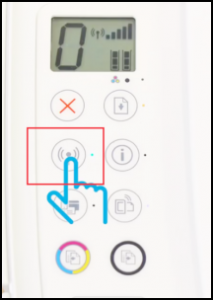
2. سيبدأ هذا عملية الاتصال. انتقل الآن إلى الخطوة التالية.
لقد شاهد الزوار: طريقة تشغيل الطابعة سامسونج على الواي فاي
ب) للطابعات التي لا تحتوي على زر لاسلكي ولكن لوحة التحكم
انتقل إلى “إعدادات الشبكة” Network Settings أو قائمة “الإعدادات اللاسلكية” Wireless Settings.
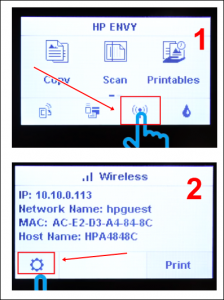
2. افتح “إعداد Wi-Fi المحمي”. Wi-Fi Protected Setup
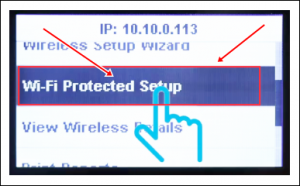
3. اضغط على “زر الضغط” Push أو يمكنك استخدام رقم التعريف الشخصي إذا كنت تعرف كلمة مرور WiFi.
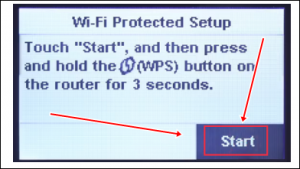
5. سيبدأ هذا عملية الاتصال. الانتقال إلى الخطوة التالية.
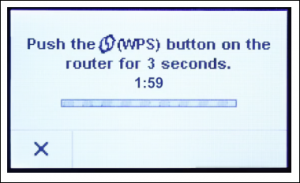
ج) لموجه Wi-Fi أو مودم
1) على جهاز التوجيه أو المودم ، اضغط مع الاستمرار على زر WPS حتى يبدأ ضوء WPS في الوميض.
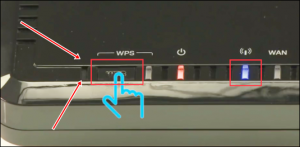
2- قد يستغرق توصيل الطابعة بجهاز التوجيه أو المودم ما يقرب من 2-3 دقائق.
بمجرد توصيل الطابعة اللاسلكية بموجه Wi-Fi أو المودم ، يمكنك تثبيت البرنامج على جهازك المحمول أو الكمبيوتر والبدء في الطباعة لاسلكيًا. تعد الطباعة اللاسلكية ميزة رائعة تقدمها الطابعات هذه الأيام ، ولكن لاستخدام الإمكانات الكاملة لهذه الميزة ، يجب توصيلها بجهاز توجيه Wi-Fi أو المودم.